office Excel查找和引用函数讲解:HYPERLINK
来源:网络收集 点击: 时间:2024-03-13首先打开表格,点击返回结果的单元格
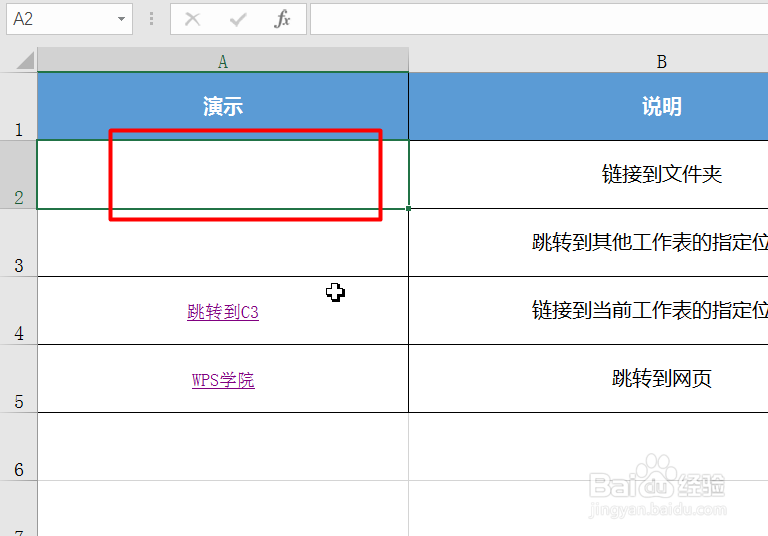 2/6
2/6选中要返回数值的单元格,然后点击“公式-插入函数”
 3/6
3/6在函数分类列表中选择“查找和引用”函数
 4/6
4/6然后选择“HYPERLINK”函数,点击确定,弹出函数参数对话框,
根据公式填写规则输入数值
语法HYPERLINK(link_location, friendly_name)■Link_location 为要打开的文件名称或完整路径。可以是本地硬盘、UNC 路径或 URL 路径。
■Link_location 可以为括在引号中的文本字符串,或是包含文本字符串链接的单元格。
■如果在 link_location 中指定的跳转不存在或不能访问,则当单击单元格时将出现错误信息。
Friendly_name 为单元格中显示的跳转文本值或数字值。单元格的内容为蓝色并带有下划线。
■如果省略 Friendly_name,单元格将 link_location 显示为跳转文本。
Friendly_name 可以为数值、文本字符串、名称或包含跳转文本或数值的单元格。
如果 Friendly_name 返回错误值(例如,#VALUE!),单元格将显示错误值以替代跳转文本。
 5/6
5/6填入所有数值之后系统会自动在函数参数对话框右下角显示预览结果
 6/6
6/6就可以在返回结果单元格创建一个链接的快捷方式
 总结1/1
总结1/11、首先编辑好基本格式,点击要返回结果单元格
2、其次点击“公式-插入函数”表中选中HYPERLINK
3、最后各个参数填入相应的框中点击确定即可
 HYPERLINK函数链接快捷键
HYPERLINK函数链接快捷键 版权声明:
1、本文系转载,版权归原作者所有,旨在传递信息,不代表看本站的观点和立场。
2、本站仅提供信息发布平台,不承担相关法律责任。
3、若侵犯您的版权或隐私,请联系本站管理员删除。
4、文章链接:http://www.1haoku.cn/art_338677.html
 订阅
订阅